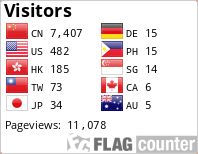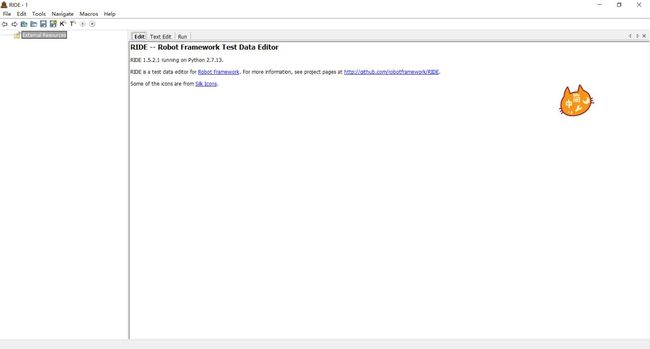Robot Framework +Appium的简单教程及实例
Robot Framework +Appium的简单教程
RF+Appium介绍
网上文章较多,不做赘述
Robot Framework
Appium
RF 的安装和配置
在使用 RF(Rebot framework)的时候需要 Python 或 Jython 环境,具体可根据自己的需求来确定。本文以在有 Python 的环境的机器上安装和使用 RF 为例。
在配置过程中需要安装如下包:python 2.7、wxPython、robot framework、robot framework ride、robot framework selenium library。
安装 Python 2.7
RF 框架是基于 Python 语言的,所以一定要有 Python 环境。可以通过下面的下载页面下载对应的 Python 版本。
下载页面:https://www.python.org/downloads/。
下载完成后,选择默认项进行安装
安装完后,需要设置环境变量:计算机—属性—高级系统设置—环境变量—系统变量—Path,写入 C:\Python27 和 C:\Python27\Scripts(更改为您指定路径即可)。
同时我们也可以通过 DOS 环境来验证安装的 Python 信息。
安装adb
1.下载android sdk
2.新建环境变量ANDROID_HOME,值为sdk路径
ANDROID_HOME
E:\Tool\devtool\eclipse\adt-bundle-windows-x86_64-20140702\sdk\
3.将sdk目录下的platform-tools设置到系统变量的path中
%ANDROID_HOME%
4.验证adb是否安装好
打开cmd 命令行输入adb 是否有一大串adb help的提示信息
安装 WxPython
下载页面: http://wxpython.org/download.php#stable。
在选择版本下载的时候要注意选择与 Python 版本对应的版本,并且选择 unicode 版本,比如版本:wxPython2.8-win32-unicode-py26.exe,否则安装完成后不能支持中文。
下载完成后,选择默认项进行安装即可。
https://sourceforge.net/projects/wxpython/files/wxPython/2.8.12.1/
安装 PyCrypto
下载页面:http://www.voidspace.org.uk/python/modules.shtml#pycrypto。
选择对应的 pycrypto installer 版本,进行默认安装。需要在安装库(如 SHHLibrary)之前进行安装,否则会出现 错误“Can’t find vcvarsal.bat”。
安装 Robot Framwork
进入 Python 的安装路径,执行命令“pip install robotframework”或者通过下载页面https://pypi.python.org/pypi/robotframework下载源码。
解压后,执行命令“python setup.py install”进行安装。进入 Python 的安装路径,执行命令“pip install robotframework”。
pip install robotframework
easy_install robotframework (3.0)
安装 robotframework-ride
进入 Python 的安装路径,执行命令“pip install robotframework-ride”。
安装需要的 Library
如selenium2library ,appiumlibrary,archivelibrary,SSHLibrary ,ftplibrary 等。
进入 Python 的安装路径,分别执行以下命令:
pip install robotframework-selenium2library
pip install robotframework-archivelibrary
pip install robotframework-SSHLibrary
ip install robotframework-ftplibrary
ps:如果pip install不行就用easy_install
安装和配置appium
官网下载appium的windows安装包
官网:https://bitbucket.org/appium/appium.app/downloads/
打开appium,如图所示配置,最后一步点击Launch打开Appium Socket Server
图 0.Appium配置图 
完成以上步骤后,RobotFramework+Appium 的安装和配置工作已经完成,可以通过执行命令“pip list”查看已经安装的产品,如图 1 所示:
图 1.RobotFramework 安装产品列表 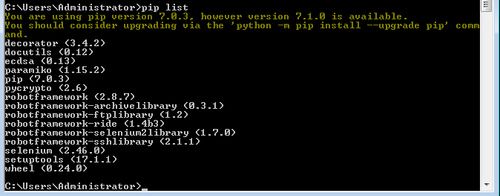
RIDE 编辑器介绍
官方文档
http://robotframework.org/robotframework/#user-guide
打开RIDE
RF 是通过 RIDE 编辑器进行工作的,安装成功后,执行命令“[PythonDir]\Scripts\ride.py”,就可以打开 RIDE 编辑器,如图 2 所示。打开之后就可以进行创建测试项目,创建测试用例等操作,在后面的实例讲解中有具体步骤。
图 2.RIDE 编辑器启动界面
创建测试项目
选择菜单栏 File —>New Project,输入项目名称,选择 Directory type,选择目录。
图 3. 创建测试项目 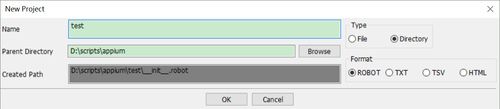
创建测试套件
右键点击刚创建的测试项目,选择 New Suit,输入 name , 选择 File type。
图 4. 创建测试套件 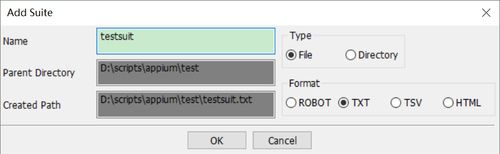
创建测试用例
右键点击刚创建的测试套件,选择 New TestCase,输入名称。
图 5. 创建测试用例 
导入库
在实际项目中,我们需要运用 RF 框架编写基于 web 的测试用例,我们需要 Selenium 的库支持。所以,我们在使用的过程中需要加载 selenium2library 库。
图 6. 导入测试库 
在“测试套件”的 Edit 标签页,点击“Library”按钮,弹出输入框,Name 输入:AppiumLibrary,点击 OK 完成。
如果导入的库显示为红色,表示导入的库不存在。如果是黑色则表示导入成功。
编写测试用例
可以通过快捷键 F5 来查询脚本的关键字。以打开浏览器为例,输入关键字“open”进行搜索,查询到一个“Open Browser”的关键字,点击这个关键字,就出现了它的用法和说明,如图 7。
图 7.Search Keywords 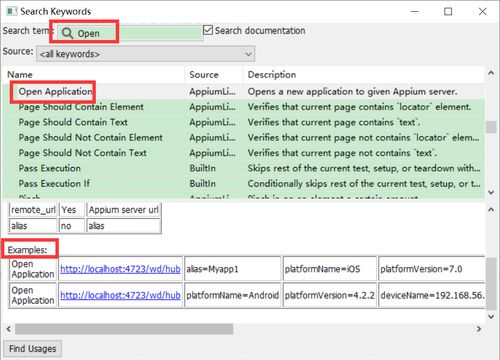
熟悉这个关键字用法之后,可以在 test case 里面进行尝试。“Open Application”显示蓝色,说明它是一个合法的关键字,后面为红色说明需要输入一个参数,从其用法可知,需要输入 URL。更多关键字的用法可以熟悉 API 文件。
图 8.keywords 实例 
编写测试用例的时候还可以选择添加变量。变量是 RF 的常用的功能,它能在测试数据的大多数地方使用。主要有以下几种:
标量变量:语法 scalar。当在测试数据中使用标量变量时,它们将被分配的值所代替。列表变量:语法@LIST。列表变量是复合变量,可以分配多个值给它。数字变量:变量语法可以用来创建一个全是整型和浮点型的数字:整型{80}、浮点型3.14。Boolean变量:{true/false}。
Null/None 变量:null/None。空格{SPACE} 和空${EMPTY} 变量等。
图 9. 添加变量 
Demo:
Open Application Calculator:打开手机自带的计算器
Edit 
Text Edit 
PS:第六行是一行,没有第七行
说明
“Open Application”:Keywords,方法,后面的全是参数。
http://localhost:4723/wd/hub ,手机的url,这里一般固定不变
platformName,平台名称,Android或者iOS
platformVersion,平台版本,也就是Android的版本号
deviceName,设备名称,就是运行中的模拟器的名称,如果不知道,可以通过在命令行中输入adb devices指令取得。
appPackage,app的包名,UiautomatorView可以获取
appActivity,app打开首页activity name,获取命令 adb logcat ActivityManager:I *:s
adb logcat 查看日志:http://blog.csdn.net/xyz_lmn/article/details/7004710
如下图是华为setting的activity 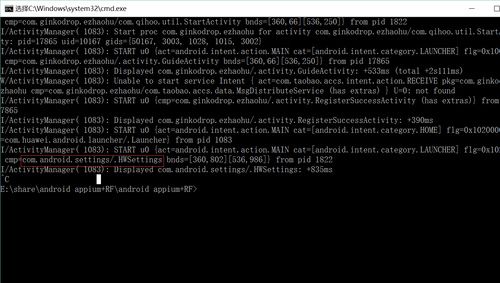
logcat 详细使用说明:http://blog.csdn.net/xyz_lmn/article/details/7004710
运行测试用例
以上几步完成后,就可以在 Run 页面,进行运行,并查看结果,具体如图 10 所示:
在运行完测试之后,也可以进行查看 log 文件等操作。
图 10. 运行测试用例 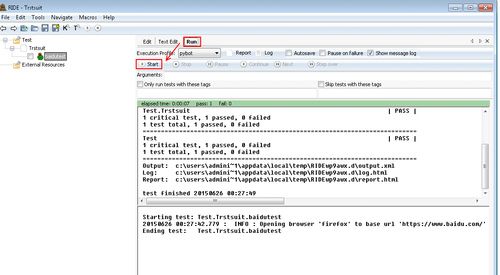
简单的测试用例的编写
安装完成 RF 之后,通过 RIDE 编辑器的介绍,对 RF 的工作原理有一定了解之后,在这一部分主要给大家介绍一个简单的实例:从服务器上下载指定的文件。
首先按照上面的步骤来进行:创建项目—->创建 Test Suite—->创建 Test Case。
创建项目
菜单 File -> New Project,在弹出“New Project”对话框选择 Type 为 Directory,然后填写 Name,点击 OK 按钮。
创建 Test Suite
在已创建的项目上点击鼠标右键,选择 New Suite,在弹出“Add Suite”对话框中选择 Type 为 File,然后填写 Name,点击 OK 按钮。
添加所需的库文件,选定 Suite 然后点击右边 Library 按钮,在弹出对话框的 Name 后输入 FtpLibrary 并点击 OK 按钮,添加其他 Library 也是如此,具体如图 11 所示:
图 11. 添加 Library 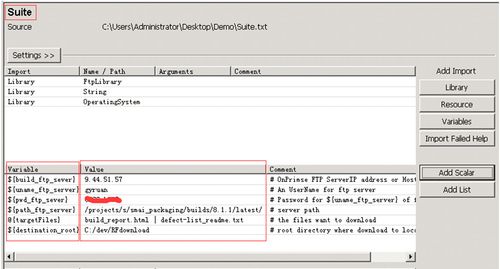
点击查看大图
添加所需的变量,选定 Suite 然后点击右边 Add Scalar 按钮,在弹出对话框的 Name 后输入变量名,注意变量的结构是${name}or @{name},在 Value 后输入变量的值。
图 12. 添加变量 
点击查看大图
创建 Test Case
在已创建的 suite 点击鼠标右键选择 New Test Case,在弹出对话框的 Name 填写 Name,点击 OK 按钮。
至此,项目已经创建好了,Suite 创建了也添加了所需要的 Library,Test Case 也创建好了,接下来就可以在 Test Case 里编写测试用例了,也就是在表格输入关键字和参数或变量。
图 13.TestCase 实例 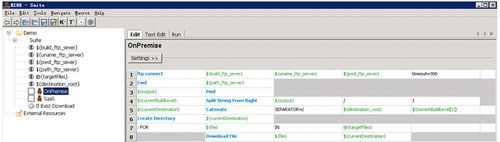
点击查看大图
注:在图中表格里的蓝色字体是库中的关键字,绿色字体是变量,黑色字体是系统自带关键字。
下面对 OnPremise 这个 test case 进行解释。
图 14.OnPremise–连接 FTP 服务器 ![]()
点击查看大图
目的:连接 FTP 服务器。
通过关键字 ftp connect 以及参数,包括用户名unameftpserver和密码{pwd_ftp_sever},来连接 FTP 服务器${build_ftp_sever},并设定超时时间为 300 秒。
图 15.OnPremise–记录当前路径 
目的:记录当前路径。
Cwd 关键字切换并进入所需路径pathftpserver,然后通过Pwd输出当前路径并保存到变量{output} 中。
图 16.OnPremise–创建本地文件夹 ![]()
点击查看大图
目的:创建本地文件夹,用来存放下载的文件。
由于服务器路径目录是以日期结束,将此通过 Split String From Right 关键字分离出来并保存到currentBuildLevel,最后生成完整路径{currentDestination},并通过 Create Directory 关键字来创建目标文件夹。
图 17.OnPremise–下载所有所需的文件 ![]()
点击查看大图
目的:下载所有所需的文件。
需要下载的文件不止一个,可通过 FOR 循环在列表变量 @{targetFiles} 中分别取出目标文件名,再通过 Download File 关键字来逐一下载并保存到${currentDestination} 路径下。
回页首
总结
Robot framework 关键字自动化框架,它拥有强大而丰富的 Library,以及简单易用的关键字方式的使用,可以很好地支持全球化测试部门的测试工作,从而减少编写代码的时间同时也大大地提高了工作效率。相信通过对 Robot framework 关键字自动化框架更深的使用和了解,将不仅仅只是帮助自动下载文件,也会在更多更广的方面带来越来越多的益处。
知识点:
- Robotframework 的基本使用,掌握buildin的方法
Log,Run keyword if以及数据类型等等 - Uiautomatorview获取app元素
- Appium 元素的定位和click,swipe点击操作。
参考资料
Robotframework官网
Robotframework-首页
Robotframework-user guide
github地址
Selenium2Library
robotframework-appiumlibrary
FAQ
1. Pip安装失败,连接不上服务器
使用镜像的方法可以在每次执行pip的时候加上参数”-i http://e.pypi.python.org/simple“即可,
或者也可以在本地配置,这样就不用每次都加上参数了,应用Cheer Xiao的配置(http://blog.makto.me/post/2012-11-01/pypi-mirror): [global]
index-url=http://mirrors.tuna.tsinghua.edu.cn/pypi/simple
2. 问题异常: ‘ascii’ codec can’t encode characters
“C:\Python27\lib\site-packages\pip-8.1.2-py2.7.egg\pip_vendor\colorama\ansitowin32.py”, line 174, in write_plain_text
self.wrapped.write(text[start:end])
UnicodeEncodeError: ‘ascii’ codec can’t encode character u’\u258a’ in position 8: ordinal not in range(128)
解决办法:
字符集的问题,在文件前加两句话:
reload(sys)
sys.setdefaultencoding( “utf-8” )
完美解决,ok
ps 当字符串里有 \n、\t、\r时,json.loads()失效,异常,要去掉
3. pip的安装
先安装setuptools
4. 出现Unable to find vcvarsall.bat问题
安装vs2008或者更新新版本都可以
http://stackoverflow.com/questions/2817869/error-unable-to-find-vcvarsall-bat
http://blog.csdn.net/secretx/article/details/17472107
5. 如何开发系统关键字
http://note.youdao.com/noteshare?id=32cb67775f6ee73642c4ff768b581853
6. 如何定位元素
http://note.youdao.com/noteshare?id=3842ebf1411a12f1fc49e2e2e5bc49c9
7. 多个元素如何定位
利用xpath
8. 用pybot命令有3种执行RF用例的方式:
http://note.youdao.com/noteshare?id=b1d1f4b6c1739c74fff7da24b16bfda7
9.更多分享
http://note.youdao.com/noteshare?id=d33942274ccaaa9cb4e07440c9fd0136